Před konverzí bych s vámi chtěl něco sdílet. Obecně platí, že AVI odkazuje na souborový kontejner namísto typu kodeku. Jedná se o ztrátový komprimovaný video formát s vysokou kvalitou obrazu. AVI je tedy populární video formát a je široce používán. Jediným typem AVI podporovaným iPadem je však Motion JPEG (M-JPEG) do 35 Mbps, 1280 x 720 pixelů, 30 fps (snímků za sekundu), audio v ulaw, PCM stereo audio ve formátu .avi. Ve skutečnosti se nejedná o velmi běžně používaný typ kodeku AVI. Jsem stejně zvědavý jako vy na tento design Apple. Ale to, co je navrženo, je navrženo, je to blázen, jen si stěžovat. Co můžeme udělat, je změnit video na iPad, nikoli iPad na video.
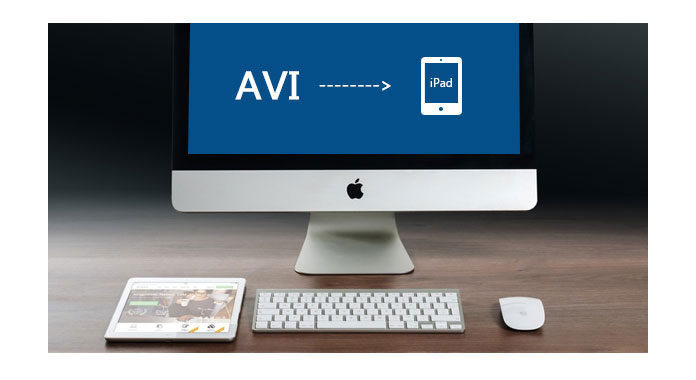
K tomu potřebujete profesionální iPad Video Converter.
Pokud narazíte na některá videa AVI, která chcete sledovat na iPadu, potřebujete software pro převod třetích stran, který dokáže převést AVI do video formátů podporovaných iPadem, jako jsou MP4, MOV a M4V. S Aiseesoftem jste velmi doporučeni iPad Video Converter pro Mac, video konvertor speciálně navržený pro uživatele iPadu. To vám umožní převést AVI videa na MP4, MOV or M4V video s nulovou ztrátou kvality. Kromě toho vám různé editační funkce umožňují upravit video na požadovaný efekt. Nově vydané iPad Pro a iPad Mini jsou také vysoce podporovány.
Krok 1 Spusťte program a načtěte soubor AVI
Stáhněte a nainstalujte Aiseesoft iPad Video Converter pro Mac krok za krokem. Poté jej spusťte dvojitým kliknutím. Klikněte na tlačítko Přidat soubor, v vyskakovacím okně zkontrolujte soubor objektu a zvolte Otevřít.

Krok 2 Zvolte Profil
. Klikněte na sloupec Profil a vyberte správný formát, který vyhovuje typu vašeho iPadu, nebo přímo zadejte váš formát iPad do rychlého vyhledávacího pole a příslušné formáty budou uvedeny napravo.

Krok 3 Vyberte cíl
Klikněte na Procházet a vyberte, kam chcete převést převedené video před přenosem do iPadu. Stiskněte tlačítko Převést a začněte převádět.
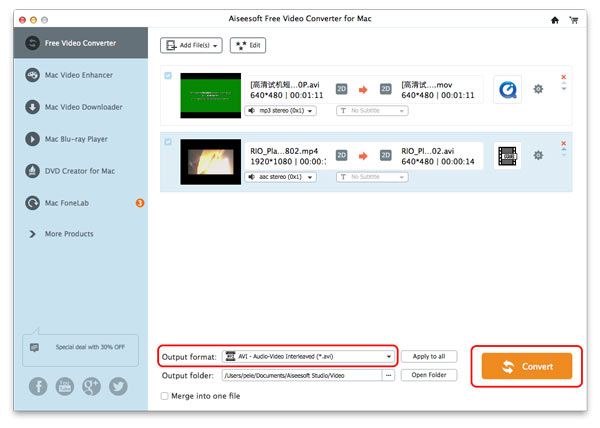
Krok 4 Začněte převádět
Klikněte na tlačítko Převést v pravém dolním rohu a převod se začne okamžitě.
Aiseesoft Mac Video Converter Ultimate je specializovaný software pro převod videa pro uživatele AVI, který umožňuje převádět různé formáty videa (včetně MOD, TOD, AVI, WMV, FLV, MOV, MKV, VOB atd.) do formátu iPhone v systému Mac, takže můžete sledovat další zajímavá videa na Jít.
Video tutoriál si můžete také prohlédnout takto:

